
Мазмуну:
- Автор John Day [email protected].
- Public 2024-01-30 10:43.
- Акыркы өзгөртүү 2025-01-23 14:53.
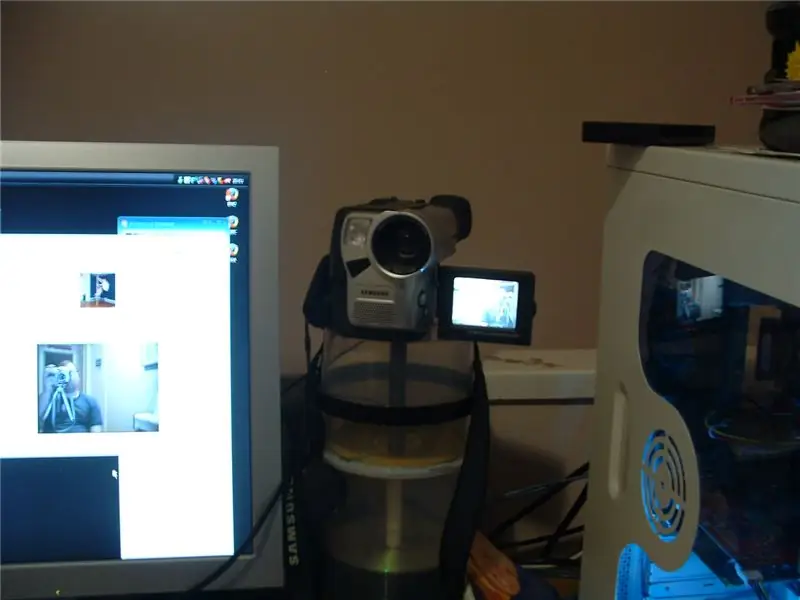
Эгерде сиз мага окшош болсоңуз, үйүңүздөн көчүп кеткен, миңдеген километр алыстыкта жашаган досторуңуз көп, же сиз университетте окуган досторуңуз бар, алар ар кайсы жерде жашашат. Мен жеке телефондорду жана заматта кабарлашууну жек көрөм, бирок алардын өзгөчөлүктөрүн веб -камера менен бириктиргенде, ал достор менен кайра сүйлөшүп жүргөндөй болосуң. Сиз аларды, алардын үй -бүлөлөрүн, баш аламан бөлмөлөрүн көрө аласыз. Бул баарлашууну бир топ кызыктуу кылат. Кемчилиги - сизге веб -камера керек жана мыкты веб -камералардын сапаты боюнча көйгөйлөрү бар.
Ошентип, мен видеокамерамды веб -камера катары колдонуунун жолун таптым!
1 -кадам: Сизге эмне керек?
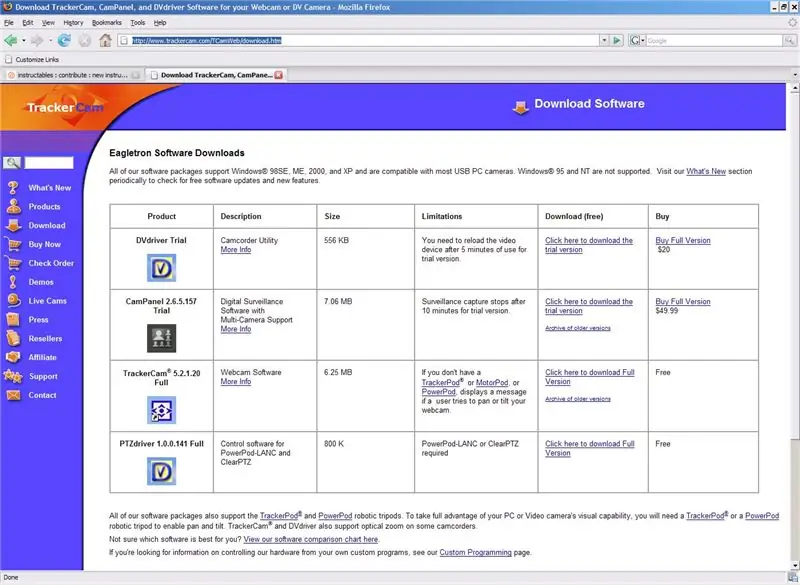
Сизге керек болот: Камера (Firewire же Аналог) Firewire картасы (Firewire видеокамерасы үчүн) Видео тартуу картасы же ТВ тюнери (Аналогдук видеокамера үчүн) Камераны тиешелүү карттарга туташтыруу жолу. Аны жүктөө үчүн trackerCamhttps://www.trackercam.com/TCamWeb/download.htm дарегине өтүңүз, бул бекер жүктөө. Программаны толук колдонуу үчүн кошумча жабдык керек, бирок негизги вебкамера үчүн бул программа жетиштүү.
2 -кадам: Аналогдук видеокамера инструкциясы
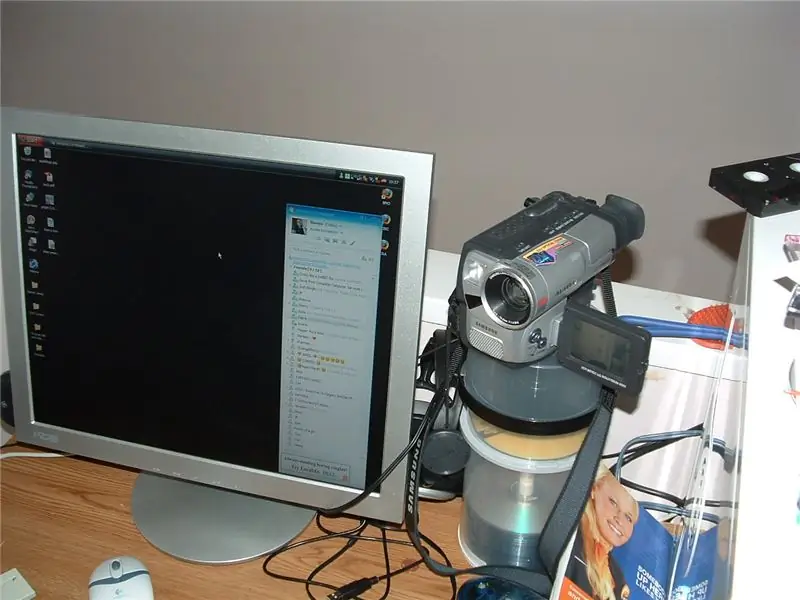

Бул көрсөтмө үчүн мен аналогдук видеокамераны колдонуп жатам, анткени менде баары бар.
Камераңызды компьютер жетүүчү кабелдердин бир жерине орнотуңуз жана аны видео түзөтүү картаңызга (меники эски Pinnacle DC-10+, мен көп жылдар бою колдонгон) же телевизордун тюнер картасына туташтырыңыз.
3 -кадам: TrackerCam программасын орнотуңуз
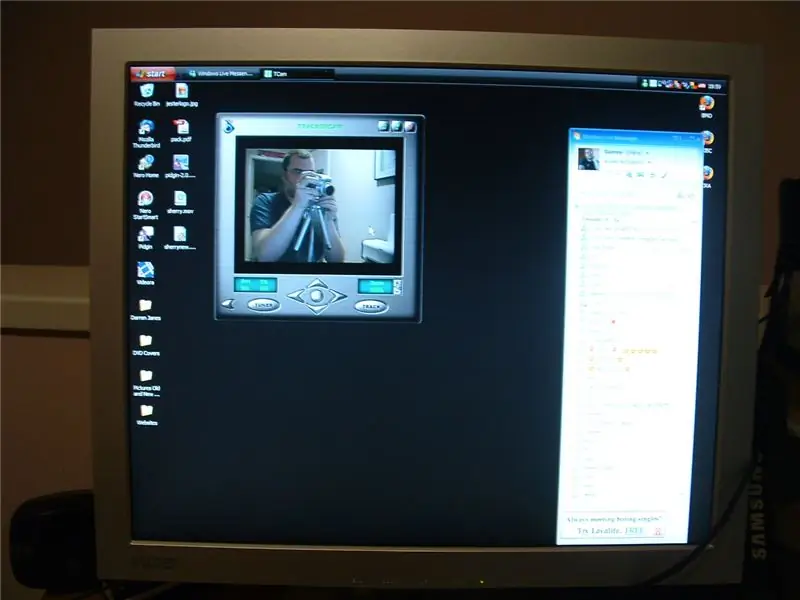
TrackerCam программасын орнотуңуз жана иштетиңиз, менин видео түзөтүү картамды автоматтык түрдө аныктап, камерамдын чыгарылышын дароо көрсөтө баштады.
4 -кадам: Веб -камераңызды досторуңуз менен бөлүшө баштаңыз
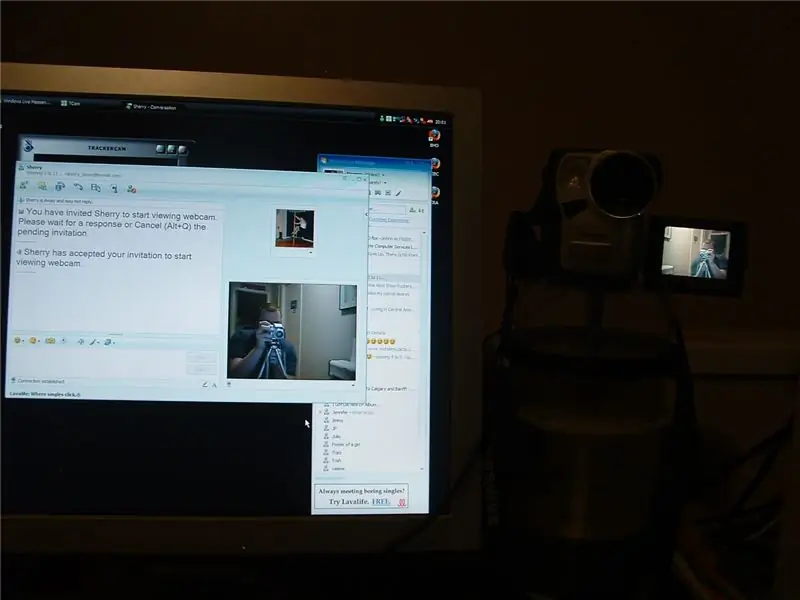
Эми сиз Windows Live Messenger же Yahoo Messenger аркылуу веб -камераңызды бөлүшө баштасаңыз болот.
Мунун башка варианттары бар, бирок менде веб -камера жана видеотасма картасы бар болчу, ал эч нерсе кылбайт, ошондуктан ал мен үчүн иштейт. Дагы бир вариант - бул веб -камера функциясын колдогон болсо, санарип камераңызды веб -камера катары колдонуу. Камераны алыстан башкарууга мүмкүндүк берүүчү TrackerCam программасына көптөгөн кошумча программалар бар (б.а.: масштабдоо жана жылдыруу) же автоматтык түрдө кыймылдуу объектилерди көзөмөлдөө, эгерде сиз секскамды иштетип же параноид болуп, аны колдонууну кааласаңыз сонун болмок. коопсуздук камерасы.
Сунушталууда:
ESP8266ны веб -сервер катары кантип колдонуу керек: 5 кадам

ESP8266ны кантип веб -сервер катары колдонуу керек: Саламатсызбы, мен азыр Windows 10, NodeMCU 1.0 колдонуп жатам жана бул жерде мен колдонгон Программалык камсыздоонун тизмеси жана мен орноткон көрсөтмөлөр: Arduino IDE esp8266 үчүн кошумча такталар SpiffLibrary колдонулат: WebsocketI NodeMCU сервер катары HTML файлына кызмат кылуу, мен жинди
Android телефонун Skype менен вебкамера катары кантип колдонуу керек: 5 кадам

Android телефонун Skype менен вебкамера катары кантип колдонуу керек: Сүрөт миң сөзгө бааланат деген байыркы сөз бар … жана видеонун миллионго барабар деген жаңы сөзү бар. Эми бул апыртма сыяктуу көрүнүшү мүмкүн, бирок чалууда кимдир бирөө менен сүйлөшүүнүн ортосунда чоң айырма бар
Mac Терминалын кантип колдонуу керек жана Негизги функцияларды кантип колдонуу керек: 4 кадам

Mac Терминалын кантип колдонуу керек жана Негизги функцияларды кантип колдонуу керек: Биз сизге MAC Терминалын кантип ачууну көрсөтөбүз. Биз ошондой эле сизге терминалдын ичинде ifconfig, каталогдорду өзгөртүү, файлдарга кирүү жана arp сыяктуу бир нече мүмкүнчүлүктөрдү көрсөтөбүз. Ifconfig сизге IP дарегиңизди жана MAC жарнагыңызды текшерүүгө мүмкүндүк берет
HP WebCam 101 Aka 679257-330 вебкамера модулун жалпы USB веб камерасы катары кайра колдонуңуз: 5 кадам

HP WebCam 101 Aka 679257-330 веб-камера модулун жалпы USB веб-камерасы катары кайра колдонуңуз: Мен 14 жаштагы Panasonic CF-18ди жаңы веб-камера менен кооздоону каалайм, бирок Panasonic бул сонун машинаны колдобойт. боз затты b & b (пиво & гамбургер) караганда жеңилирээк нерсе үчүн колдонуңуз. Бул биринчи бөлүк
Шамдарды сенсор катары колдонуп, Wiimoteту компьютердик чычкан катары кантип колдонуу керек?: 3 кадам

Шамдарды сенсор катары колдонуп, Wiimoteту компьютердик чычкан катары кантип колдонуу керек !!: Бул колдонмо Wii Remote (Wiimote) компьютериңизге кантип туташтырып, чычкан катары колдонууну көрсөтөт
